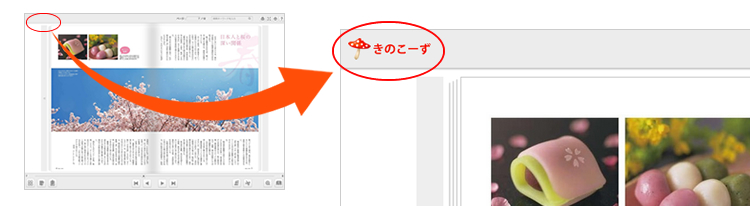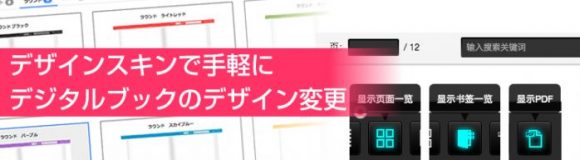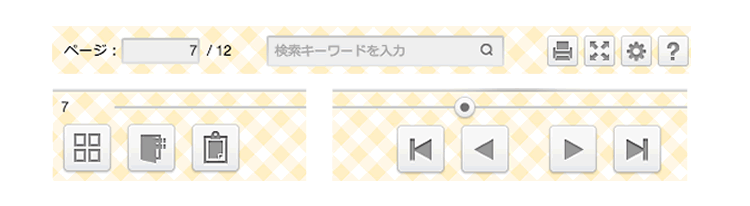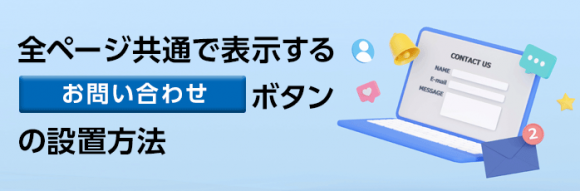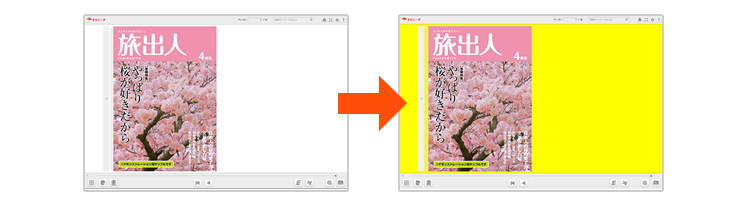
デザインスキンのカスタマイズ#2 背景色を変更する方法
※2018/9/1
Ver.2.1よりスキンファイルを編集することなく、作成画面上でロゴ画像の登録ができるようになりました。
meclibでは、デジタルブックビューワのデザインを変更できます。
前回の記事では、デザインスキン(以下「スキン」と表記します)にロゴを表示する方法をご紹介しました。 今回はブックの背景色の変更方法をご紹介します。
meclibの背景色の変更は簡単です
ブック作成画面の「デザイン」から「ブックデザイン設定」を開きます。

スキン選択の一番下に「背景色」の設定があります。

そこで好きな色を選択して「完了」をクリックすると、背景色が変更されます。

背景色が変更されたかどうかは、画面右上の「ブック表示確認」から確認してみてください。

今回はブックの背景色の変更方法をご説明しました。
次回はブックのヘッダー・フッターの背景画像を変更する方法をご紹介します。
※スキンの適応はHTML版のみとなっております。アプリ版のデザインは変更いただけませんのでご了承ください。
また、まずは試しにデジタルブックを作ってみたい、という方は、
無料トライアルがありますので、お気軽にお申し込みください。
おすすめページ
関連記事
-

リンク設定で効果的なデジタルブックを作ろう
-

スライドコンテンツでリッチなデジタルブックを作成!
-

動画埋め込みでサムネイル画像表示や再生開始地点を指定する方法
-

観音折りパンフレットのデジタルブック作成方法
-

電子カタログ作成時、共通箇所にたくさんのリンクを設定する方法
-

デザインスキンのカスタマイズ#1 ブックにロゴを表示する方法
-

デザインスキンで手軽にデジタルブックのデザイン変更
-

コンテンツジェネレータを使って効果の高いデジタルブックを作ってみよう
-

カタログ内の商品が売り切れた場合の対応方法
-

デザインスキンのカスタマイズ#3 ヘッダー・フッターの背景の変更
-

全ページ共通で表示する「お問い合せボタン」の設置方法